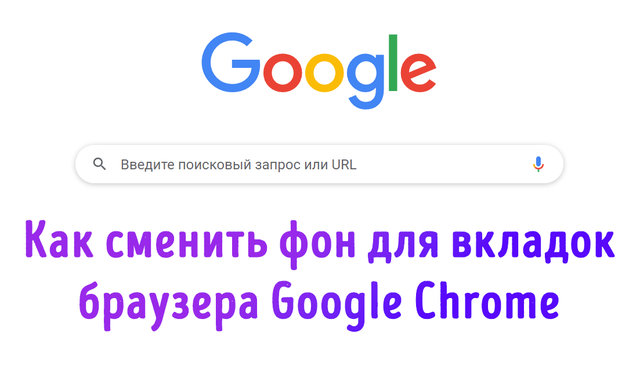Новая вкладка Google Chrome минималистична и функциональна, но скучна. Однако, Chrome предоставляет несколько способов настроить фон браузера. Вы можете полностью изменить внешний вид браузера с помощью тем Google Chrome, оживить новую вкладку новым внешним видом и даже загрузить свои изображения для использования в качестве фона.
Если вы устали смотреть на пустую белую домашнюю страницу в браузере Google Chrome, используйте эти методы, чтобы изменить фон.
Изменение фона браузере Google Chrome: несколько заметок
Прежде чем мы перейдём к нашему руководству, вот несколько вещей, которые вы должны иметь в виду. Описанные ниже способы работают только в Google Chrome. Он не работает с браузерами на основе Chromium, такими как Brave или Microsoft Edge, но большинство из них имеют собственные настройки настройки фона.
Темы Google Chrome могут работать в других браузерах Chromium, но с ограниченными результатами. Наконец, вы можете изменить фон Google только в настольном приложении Google Chrome. То есть это сработает на ПК с Windows и компьютерах с macOS. Он не работает в браузерных приложениях Google Chrome для Android или iPhone.
Используйте функцию «Настроить Chrome», чтобы персонализировать фон
Самый простой способ изменить фон Google – использовать функцию «Настроить Chrome». Эта функция позволяет вам установить собственный фон, загружать изображения, изменять цвета и темы и многое другое.
Шаги по настройке Chrome:
- Запустите приложение Google Chrome и нажмите кнопку Настроить Chrome в нижнем правом углу.
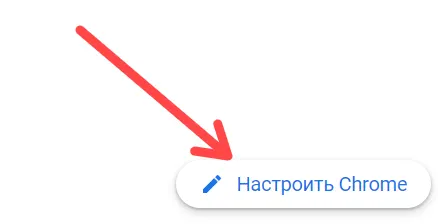
- Вы увидите выбор из нескольких фоновых коллекций. Выберите коллекцию, которую хотите установить в качестве фона Google.
- Выберите изображение, чтобы установить его в качестве фона Google, и нажмите кнопку Готово, чтобы сохранить изменения.
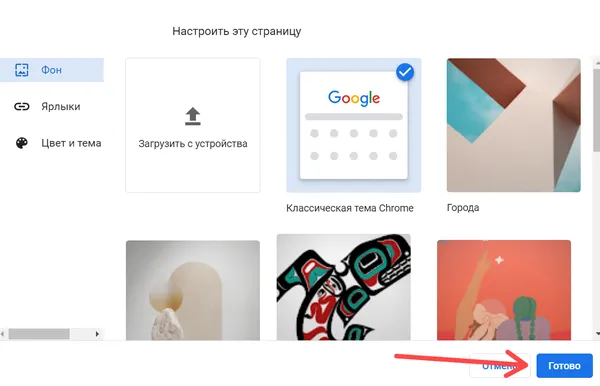
- В качестве альтернативы включите переключатель «Обновлять ежедневно», чтобы автоматически менять фон каждый день. Нажмите Готово, чтобы сохранить изменения.
Загрузите изображение, чтобы использовать его для фона браузера Google
- Запустите приложение Chrome и нажмите кнопку Настроить Chrome.
- Нажмите Загрузить с устройства и найдите своё изображение.
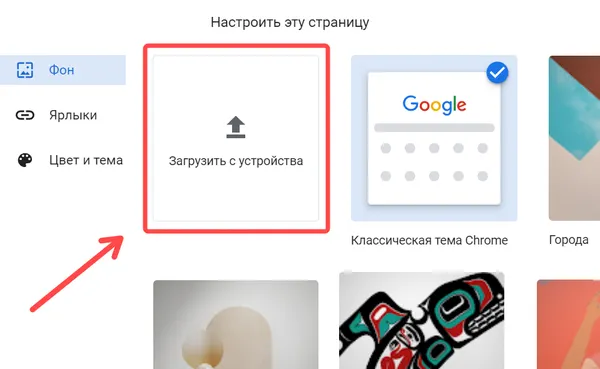
- Выберите изображение и нажмите кнопку Открыть, чтобы установить его в качестве фона.
Изменить фоновую тему и цвет Google Chrome
Если вы хотите, чтобы домашняя страница Google Chrome была чистой, вы можете изменить только тему и цвет. Одним из преимуществ использования этого метода является изменение всей цветовой темы приложения.
- Во всплывающем окне «Настройка параметров Chrome» выберите параметр «Цвет и тема».

- Выберите цветовую схему и нажмите кнопку Готово, чтобы сохранить изменения.
- Если вам не нравятся предустановки, вы можете создать собственные цветовые темы.
Измените фон браузера Google с помощью тем
Так же, как в Google Chrome есть магазин расширений, который позволяет вам загружать мощные расширения Chrome, он также имеет магазин тем, который вы можете использовать для загрузки тем, созданных другими пользователями, и полностью изменить внешний вид браузера Chrome.
- Откройте Google Chrome и войдите в свою учетную запись Google.
- Нажмите меню из трёх точек в правом верхнем углу и откройте «Настройки».
- Выберите «Внешний вид» на левой боковой панели и нажмите «Тема».
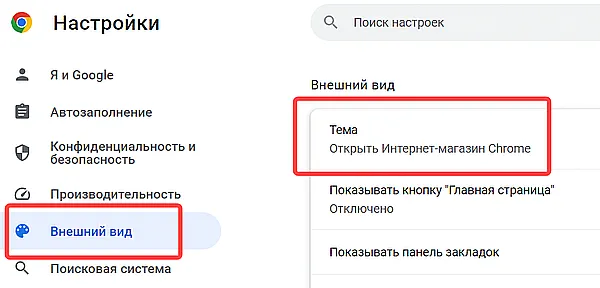
- На этой странице вы увидите список тем. Щелкните тему, которую хотите установить.
- Нажмите кнопку Установить, чтобы установить тему.
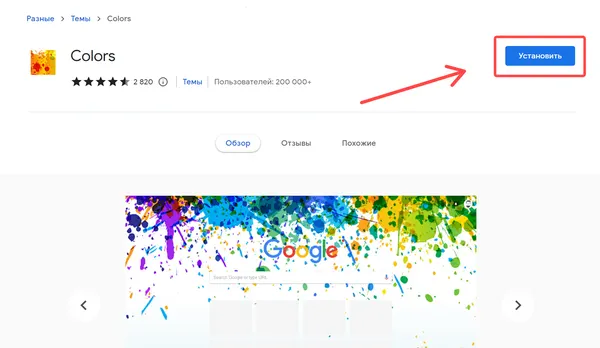
- Если вам не нравится тема, нажмите кнопку Отмена, чтобы удалить её.
- Если вы захотите удалить тему в будущем, откройте настройку «Внешний вид» и нажмите кнопку «Восстановить по умолчанию».
Украсьте свой Google Chrome пользовательскими темами и фонами
Функции настройки темы и фона Google Chrome позволяют украсить браузер и сделать его индивидуальным. Теперь, когда вы эстетически обновили Google, ознакомьтесь с нашими любимыми расширенными операторами поиска Google и функционально улучшите Google, улучшив свой поиск Google.
Часто задаваемые вопросы
Могу ли я настроить браузер на базе Chromium, выполнив те же действия?
Нет. Эти шаги предназначены специально для Google Chrome. Процесс изменения фона в Microsoft Edge, Яндекс.Браузере и других браузерах отличается. Тем не менее, мы обнаружили, что некоторые темы работают в других браузерах Chromium.
Могу ли я изменить фон в приложении Google Chrome?
Нет, вы не можете изменить фон в приложении Google Chrome для iOS или Android. Однако, вы можете изменить фон в приложении Google Go для Android. Google Go – это лёгкий браузер для бюджетных телефонов и старых устройств.